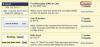Slå rullefunktionen til på en bærbar touchpad fra menuen "Mouse Properties".
Rullefunktionen på en bærbar touchpad kan tage lidt tilvænning, hvilket får nogle brugere til at deaktivere funktionen. Uanset om rulning med vilje blev slået fra eller aldrig blev aktiveret på den bærbare computer, kan den nemt slås til fra menuen "Mouse Properties".
Trin 1
Klik på "Start" (eller Windows-logoknappen i Vista og Windows 7), og vælg "Kontrolpanel". Vælg "Classic View" i Vista, hvis det ikke allerede er vist. Dobbeltklik på "Mus".
Dagens video
Du kan også få adgang til "Mouse Properties" i Vista og Windows 7 ved at klikke på Windows-logoet og skrive "Mouse" i søgefeltet. Tryk på "Enter", og klik derefter på "Mus", når søgningen er færdig.
Trin 2
Vælg fanen "Hardware". Vælg touchpad'en, og klik på "Egenskaber". Klik på "Skift indstillinger", hvis indstillingerne ikke vises.
Klik på fanen "Enhedsindstillinger" i Windows 7, og vælg touchpad'en. Klik på "Indstillinger".
Trin 3
Klik på "Virtuel rulning" i vinduet med pegefeltets egenskaber. Klik på boksene ud for hver "Aktiver rulning" boks, og klik på "OK". Rulning er nu aktiveret for din touchpad.